Bật mí cách cài nhạc chuông cho iPhone đơn giản, nhanh chóng

Bạn muốn thay đổi nhạc chuông trên Iphone bằng những bản nhạc mà mình yêu thích. Giờ đây, cách cài nhạc chuông iPhone miễn phí và trở nên dễ dàng hơn. Bạn có thể thực hiện thông qua những cách làm dưới đây nhé!
Cách cài nhạc chuông cho iPhone bằng GarageBand
Để cài đặt nhạc chuông cho Iphone bằng GarageBand, bạn nên thực hiện tuần tự các bước như sau:
Bước 1: Vào Appstore trên Iphone và tải ngay ứng dụng GarageBand
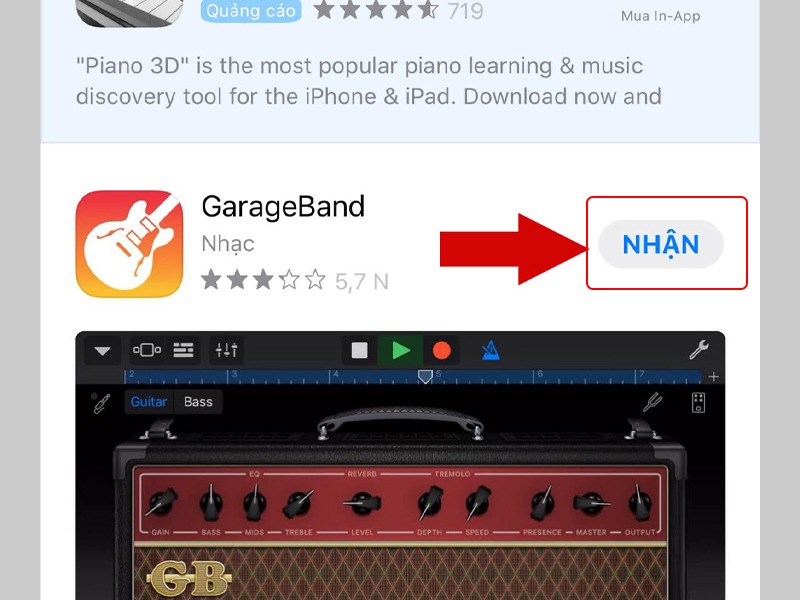
Bước 2: Sau khi ứng dụng đã được tải về, bạn hãy mở lên, vuốt qua phía bên phải và nhấn chọn bộ thu âm thanh
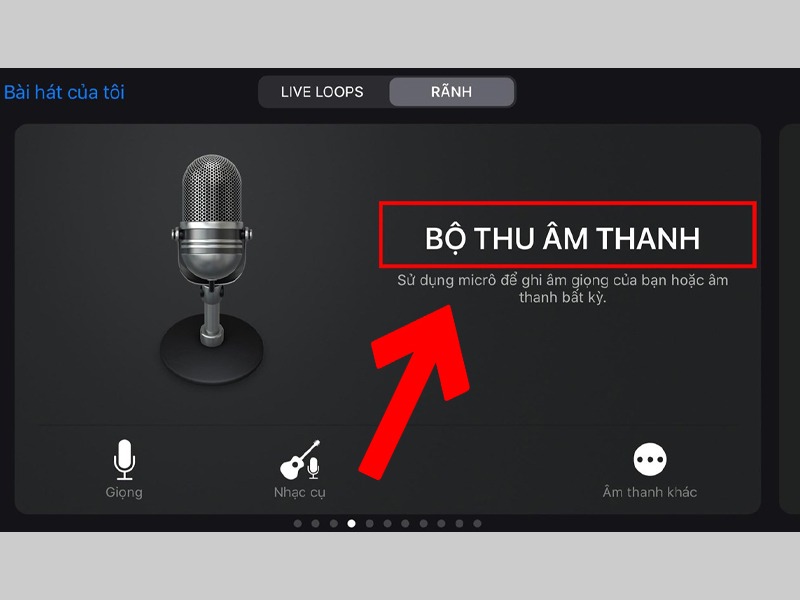
Bước 3: Tìm đến vị trí của biểu tượng 3 gạch đứt nằm ở góc bên trái của màn hình. Sau đó hãy nhấn chọn vào biểu tượng Lop nằm ở góc bên phải của màn hình
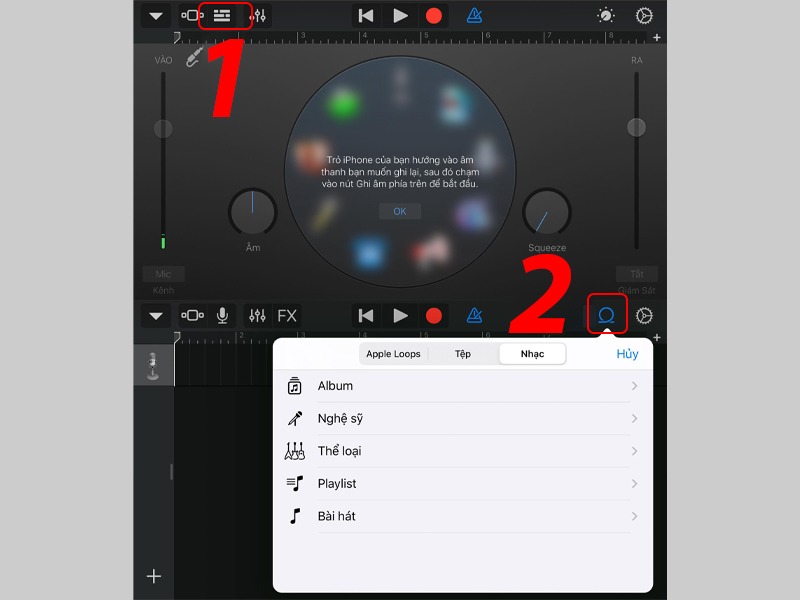
>> Xem thêm: Hướng dẫn cách check imei iPhone cực nhanh và đơn giản tại đây!
Bước 4: Lựa chọn bài hát yêu thích của bạn để cài nhạc chuông cho iphone. Nếu chưa có file nhạc thì bạn nên chọn từ iCloud. Nếu đã chép file nhạc vào iPhone, bạn có thể chọn nhạc ở mục Tệp
Bước 5: Cần nhấn giữ file nhạc sau đó hãy kéo thả qua bên trái để có thể thể thêm bài hát yêu thích của mình vào khu vực chỉnh sửa
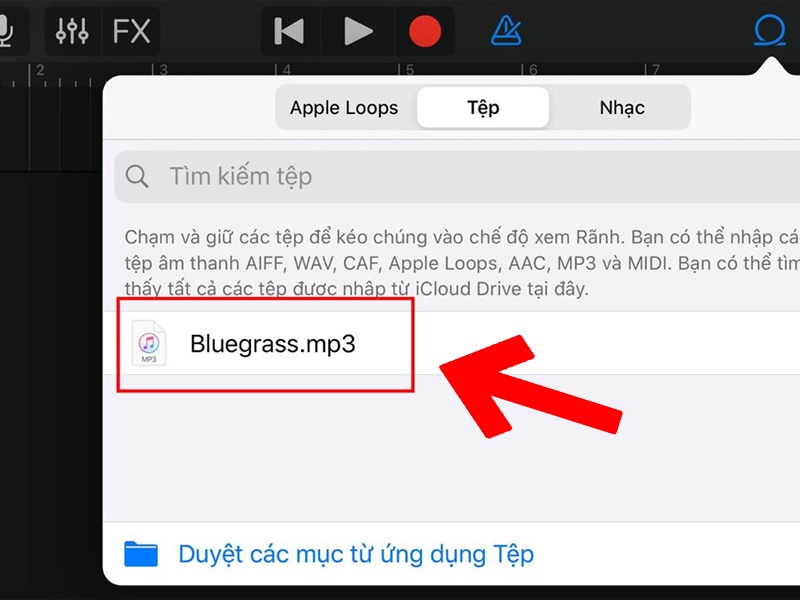
Bước 6: Bạn có thể tùy chỉnh độ dài bài hát của mình để làm nhạc chuông bằng cách kéo hai đầu mút nằm ở hai đầu của bản nhạc. Đồng thời, bạn cũng nên phóng to khung nhạc để có thể cắt đoạn nhạc được chính xác hơn
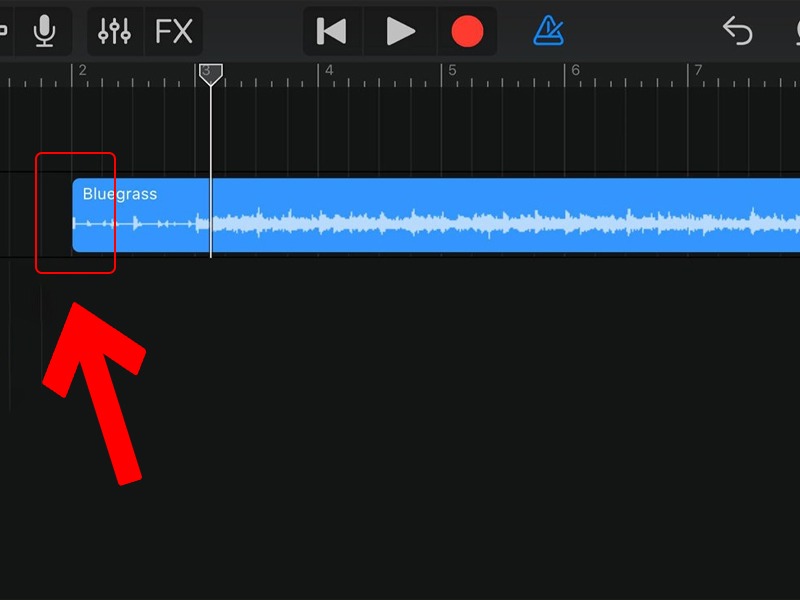
Bước 7: Ở phía biểu tượng tam giác ngược, bạn nên nhấn vào nút bài hát của tôi nhằm lưu bài hát lại
Bước 8: Hãy ấn giữ vào bài hát mà bạn vừa lưu rồi nhấn chia sẽ. Nếu như bạn vẫn không tìm thấy mục Chia sẽ thì hãy kéo menu lên nhé!
Bước 9: Hãy tiếp tục chọn lựa nhạc chuông -> Chọn vào mục xuất là đã hoàn thành
Cài nhạc chuông cho iPhone bằng iTunes
Cài đặt nhạc chuông iPhone bằng iTunes đơn giản theo các bước sau:
Bước 1: Vào tài khoản Microsoft Store và gõ iTunes để tìm kiếm. Nhấp vào biểu tượng của phần mềm iTunes
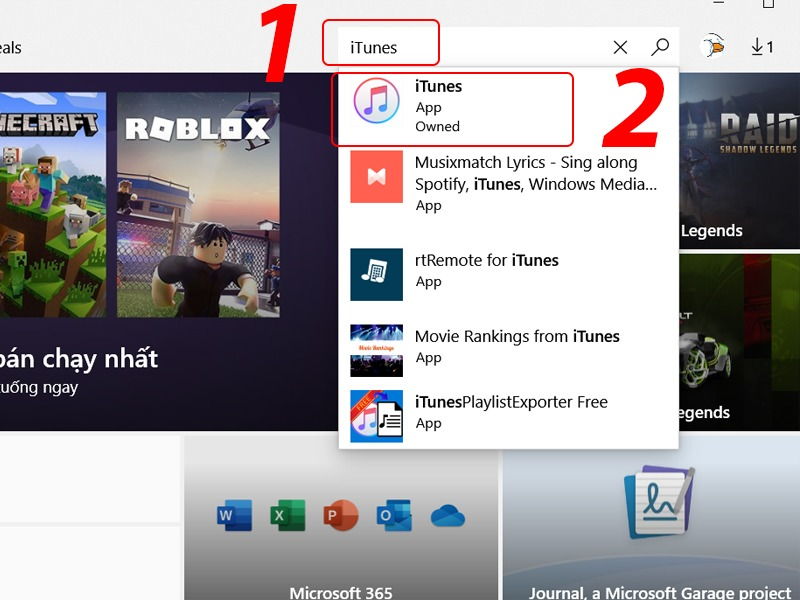
Bước 2: Nhấn Install để có thể tự động cài đặt và tải xuống phần mềm
Bước 3: Nhấn chọn vào mục Launch, sau đó chọn Agree. Tiếp tục chọn đồng ý Agree
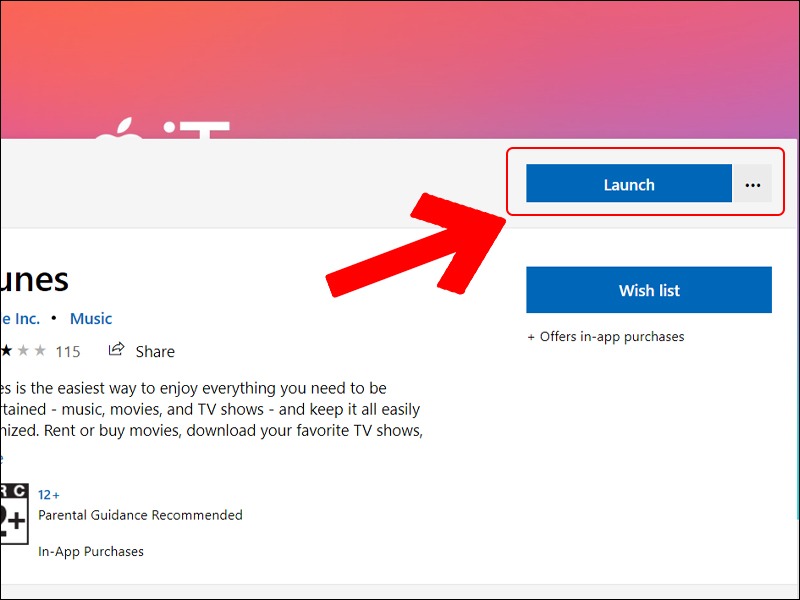
Bước 4: Dùng cap để kết nối điện thoại Iphone với máy tính. Tiếp tục nhấn chọn Continue trên máy tính và chọn Tin cậy trên Iphone
Bước 5: Sau khi đã hoàn tất kết nối, bạn hãy chọn Bài hát
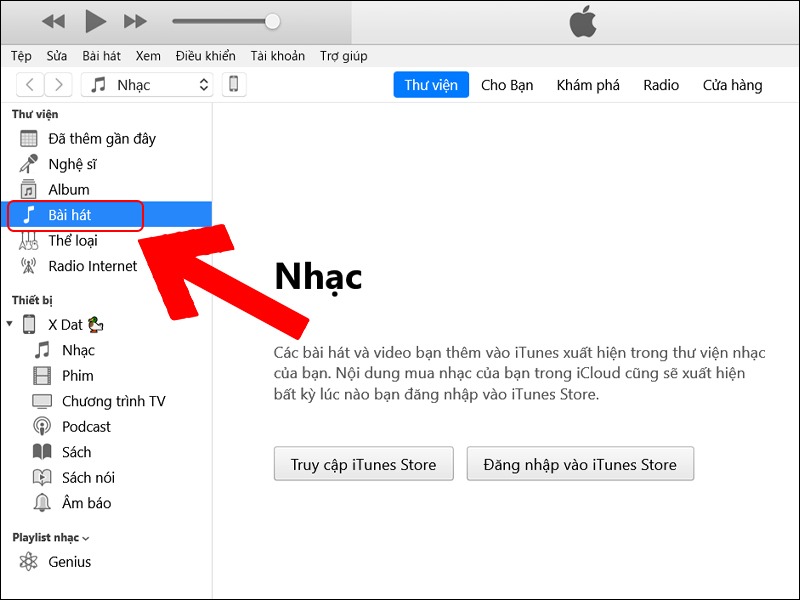
Bước 6: Chọn Tệp sau đó hãy tiếp tục chọn Thêm vào thư viện rồi chọn bản nhạc mà bạn yêu thích
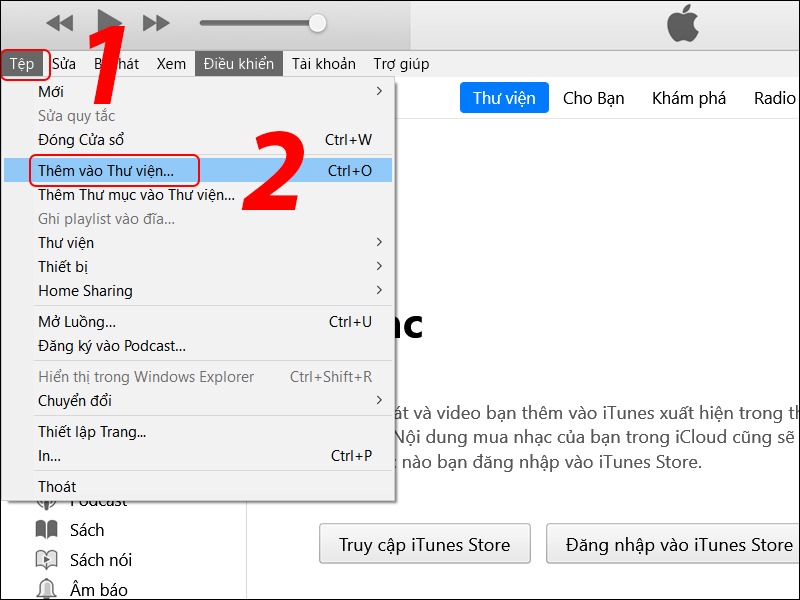
Bước 7: Hãy nhấn chuột phải vào bản nhạc rồi chọn thông tin bài hát
Bước 8: Nhấn vào tab tùy chọn rồi thực hiện chọn cắt nhạc thành đoạn 30 giây. Sau đó nhấn Ok để kết thúc việc cắt nhạc
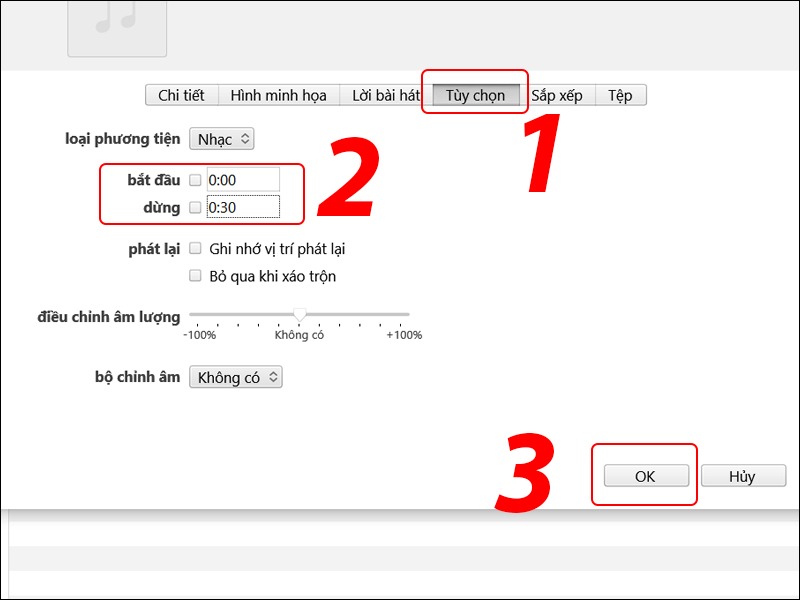
>> Xem thêm: Hướng dẫn cách tìm iPhone bằng iCloud cực đơn giản và chính xác chỉ với vài bước tại đây!
Bước 9: Ngay tại giao diện chính, bạn cần chọn Tệp, sau đó lựa chọn Chuyển đổi và chọn phần tạo phiên bản AAC
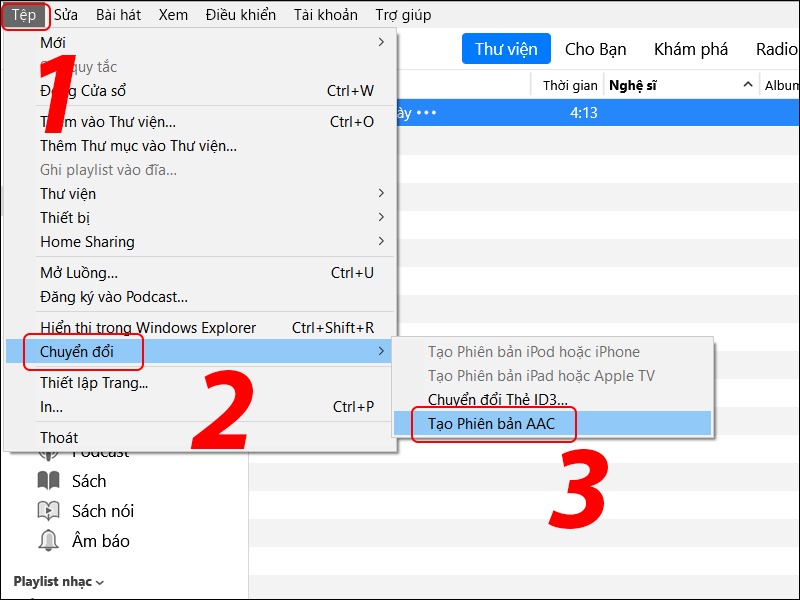
Bước 10: Hãy nhấn chuột phải vào đoạn nhạc mới nhất, chọn Hiển thị trong Windowns Explorer để có thể đưa nhạc chuông vào trong thư mục
Bước 11: Chuyển tệp vừa tạo thành định dạng .m4r để có thể sử dụng trên Iphone. Sau đó hãy đem bản nhạc ra Desktop để thuận tiện cho các bước tiếp theo.
Bước 12: Tiến hành nhấn chọn vào biểu tượng của Iphone trên iTunes
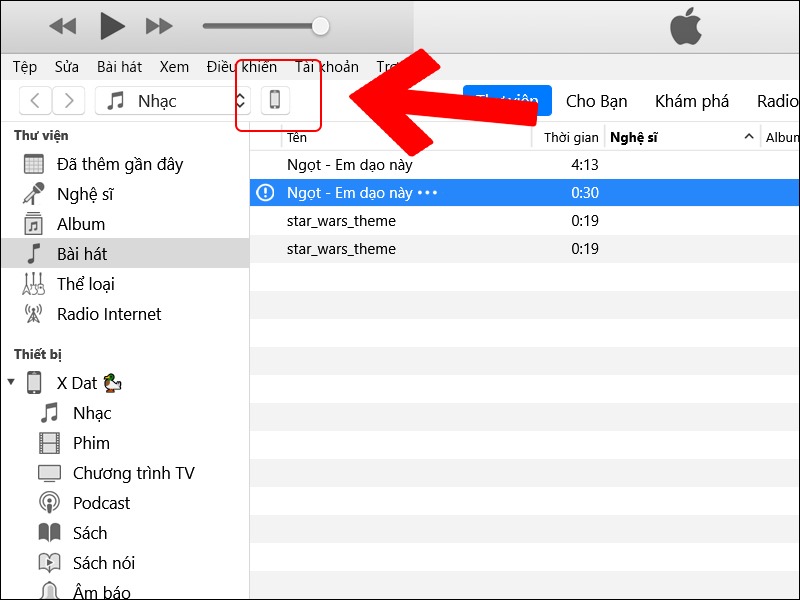
Bước 13: Chọn vào mục Âm báo rồi hãy thực hiện kéo thả tập tin từ Desktop vào. Chờ quá trình đồng bộ hóa kết thúc thì bạn đã có thể tháo cáp kết nối Iphone ra khỏi máy tính
Bước 14: Vào Iphone, chọn cài đặt âm thanh rồi tiếp tục chọn nhạc chuông. Tại đây, bạn đã có thể chọn lựa bài hát mà mình yêu thích làm nhạc chuông
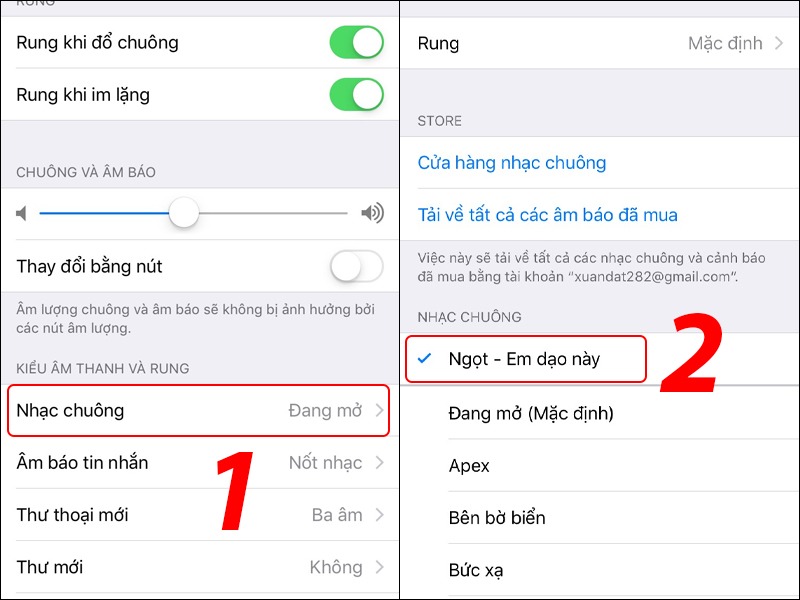
Kết luận về cách cài nhạc chuông cho iPhone
Hai cách cài đặt nhạc chuông cho iPhone đều dễ thực hiện. Bạn có thể xem qua, đánh giá và lựa chọn cách cài nhanh nhất, phù hợp nhất với iPhone của mình.
Trên đây là tổng hợp các phương pháp, các cách cài nhạc chuông cho iPhone đơn giản và nhanh chóng nhất mà bạn có thể áp dụng ngay tại nhà. Hy vọng qua bài viết, bạn đã có thể tự cài nhạc chuông cho điện thoại của mình rồi nhé!







